Cuantas más aplicaciones utilice y a medida que mejore la calidad de las imágenes, más cuidado deberá tener con la memoria interna de su dispositivo. Si no tiene cuidado, tarde o temprano se encontrará viendo lo que puede borrar para intentar ahorrar la mayor cantidad de espacio de almacenamiento posible.
Si su dispositivo Android admite una tarjeta SD de gran capacidad, puede ser un gran alivio. Puede guardar sus imágenes de alta calidad en su tarjeta SD para liberar espacio en la memoria interna de su dispositivo. Veamos cómo puede cambiar la ubicación de almacenamiento de sus fotos.
Android 10: Cómo guardar tu imagen en tu tarjeta SD
Cuanto mejor sea la calidad de sus imágenes, más espacio ocuparán. Para ahorrar memoria interna en su dispositivo Android, puede configurar los ajustes de la cámara de su dispositivo. Puede hacer que su dispositivo guarde estas imágenes en la tarjeta SD. Para comenzar, abra la cámara de su dispositivo y toque el rueda dentada.
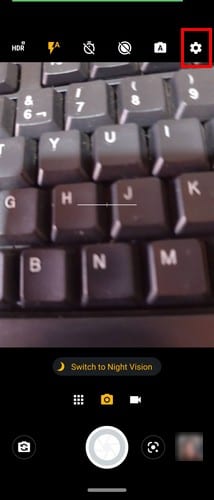
Una vez que presione la rueda dentada, estará en la configuración de su cámara; Desliza el dedo hacia abajo hasta llegar a las secciones Guardar configuración. Allí encontrará la opción Almacenamiento, tóquela y su dispositivo Android debería darle la opción de cambiar la ruta de almacenamiento. Toque la opción de la tarjeta SD y el cambio está hecho. No es necesario reiniciar su dispositivo Android.
Cómo mover fotos que ya ha tomado a la tarjeta SD
Para mover fotos que ya ha tomado a su tarjeta SD, necesita abrir su explorador de archivos (se usó Google Files para este tutorial). Vaya a Almacenamiento interno y vea los archivos que guardó.
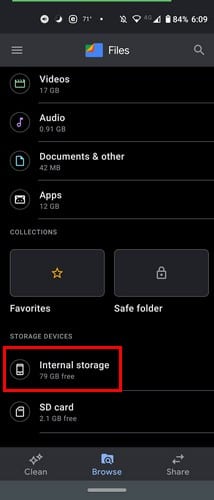
Una vez que esté en el almacenamiento interno, deslice hacia abajo hasta que vea el Carpeta DCIM.
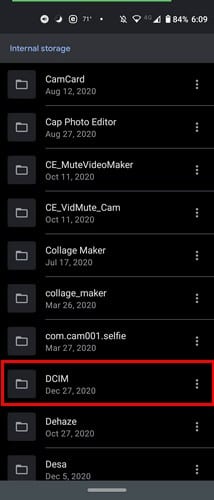
Localice y mantenga pulsado el carpeta de la cámara hasta que se seleccione. presione el Para pasar a opción que aparecerá cuando toque los puntos en la parte superior derecha.
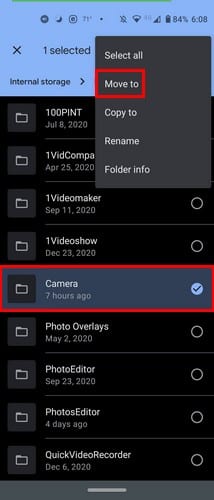
La opción para mover la carpeta de la cámara a la tarjeta SD debería aparecer en la parte inferior.

El proceso no debería tomar mucho tiempo, y cuando termine, verá cómo ahora tiene más espacio en el almacenamiento interno de su dispositivo. Notarás cómo las cosas irán mejor, entre otros beneficios. Recuerde, también puede liberar espacio con Google Photos. El espacio de almacenamiento ilimitado desaparecerá efectivamente en junio. Sin embargo, las fotos y videos que guarde antes de esa fecha no cuentan para su límite de almacenamiento de 15 GB.
Para liberar espacio en Google Fotos, simplemente abra la aplicación, vaya a Biblioteca y luego Utilidades. la Libera espacio la opción estará en la sección central. Dependiendo de la cantidad de archivos que Google Photos ya haya respaldado, el proceso no debería demorar mucho.
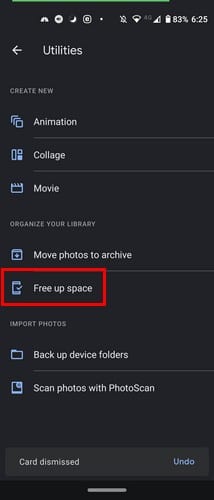
Pensamientos finales
Al guardar su foto en su tarjeta SD, siempre tendrá acceso a sus fotos. Pero si los guarda todos en Google Photos, por ejemplo, tendrá que esperar hasta que vea su foto si está desconectado. Si realiza un restablecimiento de fábrica en su teléfono, sabrá que sus fotos están seguras en su tarjeta SD. ¿Estás guardando una gran parte de tu imagen en tu tarjeta SD? Déjame saber abajo en los comentarios.